Top 3 Android Notification Manager
Receber notificações na barra de status é um recurso extremamente comum de todos os sistemas operacionais que passam despercebidos. Ele o informa sobre a atividade mais recente ou um evento que exige que você tome uma ação imediata. Há quatro maneiras de notificá-lo:
- Lanternas
- Reproduzir um som
- Notificação da barra de status
- Vibrar
Parte 1: os 3 principais aplicativos Android Notifications Manager para gerenciar notificações em lotes
Se você tiver muitos aplicativos para desligar as notificações, é miserável desativá-los um após um. Com a ajuda desses aplicativos, você pode configurar facilmente as vibrações, cor do LED, número de repetições, toque e até o intervalo que ocorre entre cada notificação. Além disso, se o aplicativo monitorado remover a notificação, eles serão interrompidos automaticamente. A melhor lista de aplicativos gerenciadores de notificações do Android é composta pelo seguinte:
1. Gerenciador de notificações recorrentes
O tamanho do aplicativo não é muito grande com o tamanho de 970 KB. A versão gratuita deste aplicativo é extremamente popular com 10,000 – 50,000 instalações até a data. A versão atual 1.8.27 é extremamente responsiva, pois este aplicativo oferece a liberdade de configurar notificações recorrentes para cada aplicativo instalado no dispositivo com o típico subsistema de notificação do Android. Este gerenciador de notificações para Android permite que você altere e atribua o toque diferente, cor do LED, vibração e intervalo de tempo entre cada notificação de um único aplicativo. Este aplicativo é compatível com o Pebble Watch e também permite remover os anúncios.
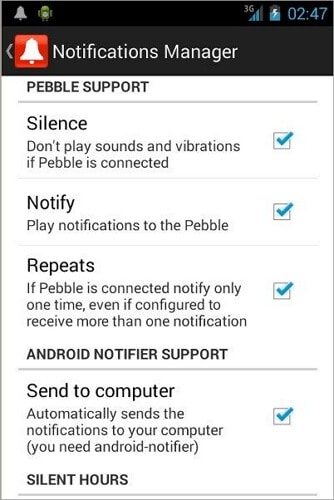
2. gerenciador de notificações Lite
Este aplicativo é o pioneiro na classe de gerenciadores de notificações do Android. Com a ajuda deste aplicativo, você pode ficar totalmente despreocupado mesmo quando esqueceu de ligar o dispositivo no modo silencioso. Com este aplicativo, você pode gerenciar o som e os alertas de diferentes aplicativos conforme sua conveniência. E assim como mencionei, todos os detalhes sobre como segregar seus aplicativos de acordo com a importância, este aplicativo irá notificá-lo exatamente de acordo com suas preferências. Você pode monitorar facilmente o calendário do seu dispositivo e ter certeza dos eventos que estão prestes a ocorrer em um futuro próximo. Além disso, você pode ajustar facilmente o volume das notificações e alertas. Na verdade, você pode criar perfis de volume adicionais de acordo com seu cronograma.
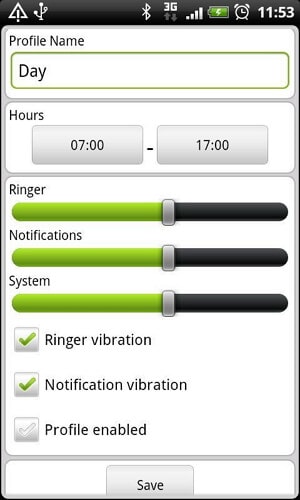
3. Notificações desativadas
Com Notificações desativadas, você pode adicionar vários perfis e escolher um deles para bloquear notificações com um clique. Ele também desativa automaticamente as notificações quando os aplicativos são instalados. Encontrar o aplicativo também é fácil pesquisando o nome na barra de pesquisa. O aplicativo possui três modos, padrão, trabalho e noturno. Se você optar por trabalhar à noite, as notificações serão desativadas automaticamente ou com vibração. Embora algumas pessoas tenham relatado que pararia de funcionar se você mudar de ROMs, este aplicativo é simples e rápido de usar.
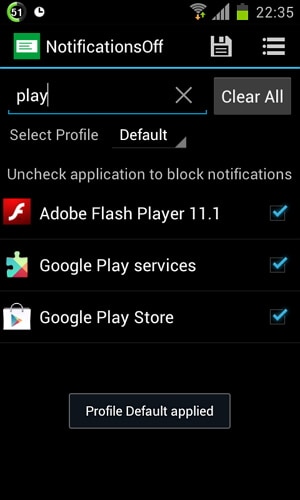
Parte 2: Como desligar as notificações sem qualquer ferramenta
No entanto, muitas vezes essas notificações podem parecer um pouco irritantes demais. Fica extremamente chato quando você sabe que as notificações que você recebe nem são úteis. Você pode desligá-los completamente no seu dispositivo Android. Aqui está como você faz isso.
Passo 1. Separe e separe os aplicativos com base em sua importância.
Assim que começarmos a orientá-lo com as configurações, você deve dar uma olhada nos aplicativos que você baixou para o seu dispositivo e escolher os que você realmente precisa estar ciente o tempo todo. Para facilitar, você pode dividi-los em três categorias:
- Muito importante: Você deseja receber notificações desses aplicativos a todo custo. Estes devem incluir vibrações, emblemas, sons e tudo mais também. O serviço de mensagens curtas, juntamente com os mensageiros instantâneos, e-mail de trabalho, calendário e aplicativos de lista de tarefas geralmente entram nessa categoria.
- Menos importante: Esta lista inclui os aplicativos que você usa ocasionalmente, mas não quer ser incomodado pelas notificações de vez em quando. Esses aplicativos geralmente incluem as redes sociais como Facebook, Twitter e Internet Messengers.
- Sem utilidade: Esta categoria seriam aquelas para as quais você deseja que as notificações sejam totalmente desativadas. Eles consistem em jogos e aplicativos raramente usados.
Passo 2. Desligue as notificações de cada categoria de acordo com a importância.
Todos os aplicativos Android têm a opção de gerenciar suas configurações de notificação individualmente. Portanto, para ajustar as configurações de notificação de um aplicativo específico, você precisa alterar as configurações de notificação de acordo com as categorias que você estabeleceu.
Muito importante: As notificações devem estar LIGADAS para tudo nesta categoria porque você quer que elas fiquem visíveis na sua barra de status, façam um som e vibrem para que você fique por dentro dela em todas as instâncias. Tome as Mensagens Curtas como exemplo. Abra Mensagens curtas-Configurações-Notificações.
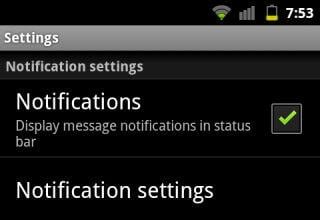
Menos importante: Para os aplicativos dessa categoria, você deseja ativar as notificações, mas evitar que elas vibrem.
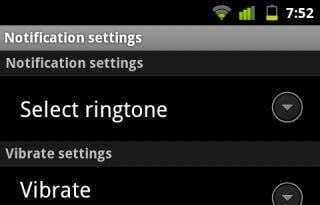
Sem utilidade: Para os aplicativos aqui, tome a total liberdade de desativar totalmente as notificações. Como o que você faz com o muito importante, basta desligar as notificações.
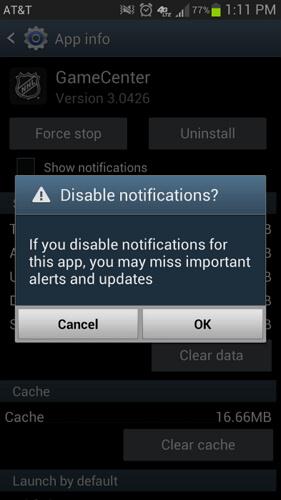
Parte 3: Gerenciar notificações para aplicativos Android em um só lugar
Se você quiser apenas baixar qualquer aplicativo de gerenciamento de notificações do Android, clique no link de download correspondente em Parte 1. Para fazer mais do que isso, você pode recorrer a DrFoneTool – Gerenciador de Telefone (versão Windows e Mac). Ele permite que você instale, desinstale, exporte, visualize e compartilhe os aplicativos de gerenciamento de notificações de maneira conveniente e fácil.

DrFoneTool – Gerenciador de Telefone (Android)
Solução única para gerenciar qualquer aplicativo de forma conveniente e fácil a partir do PC
- Transfira arquivos entre o Android e o computador, incluindo contatos, fotos, músicas, SMS e muito mais.
- Maneiras simples de instalar, desinstalar, exportar, visualizar e compartilhar os aplicativos de gerenciamento de notificações.
- Gerencie, exporte / importe suas músicas, fotos, vídeos, contatos, SMS, aplicativos etc.
- Transfira o iTunes para o Android (vice-versa).
- Gerencie seu dispositivo Android no computador.
- Totalmente compatível com o Android 8.0.
A tela a seguir mostra como os aplicativos podem ser desinstalados facilmente com esta ferramenta.

Artigos Mais Recentes

